วัตถุในภาพสามารถมีรูปร่างที่แตกต่างกัน: ภาพเงาของมนุษย์ ตู้สี่เหลี่ยม เมฆฟอง แต่คุณไม่เคยรู้อะไรอีกเลย และขึ้นอยู่กับสิ่งนี้ คุณอาจต้องใช้เครื่องมือ Adobe Photoshop ที่แตกต่างกัน หากคุณต้องการลบวัตถุนี้
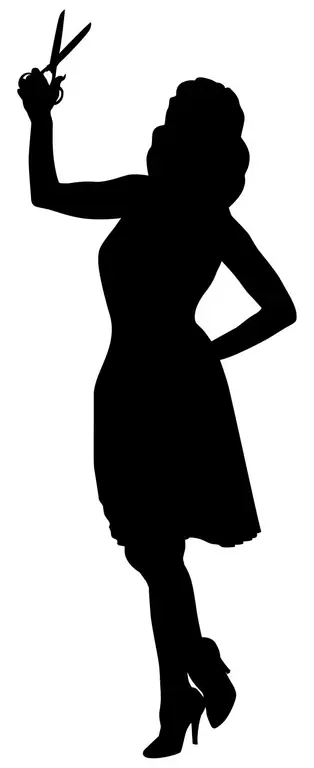
มันจำเป็น
Adobe Photoshop CS5. เวอร์ชั่น Russified
คำแนะนำ
ขั้นตอนที่ 1
เปิด Adobe Photoshop และเปิดภาพที่ต้องการในนั้น: คลิกรายการเมนู "ไฟล์"> "เปิด" (หรือใช้วิธีที่ง่ายกว่าและเร็วกว่า - ปุ่มลัด Ctrl + O) เลือกไฟล์ที่ต้องการแล้วคลิก "บันทึก" ดับเบิลคลิกปุ่มซ้ายของเมาส์บนพื้นหลังในรายการเลเยอร์ แล้วคลิก "ตกลง" ในหน้าต่างที่ปรากฏขึ้นทันที พื้นหลังจะเปลี่ยนเป็นชั้นเต็ม
ขั้นตอนที่ 2
หากวัตถุมีรูปทรงสี่เหลี่ยมปกติ ให้เลือก Rectangular Marquee Tool (ปุ่มลัด M สลับไปมาระหว่างองค์ประกอบที่อยู่ติดกัน Shift + M) และใช้เพื่อวนรอบสถานที่ที่ไม่จำเป็น พื้นที่การเลือกจะปรากฏขึ้น เส้นขอบจะอยู่ในรูปของ "มดเดิน" ถัดไป ขั้นตอนจะตามมา ซึ่งจะเป็นขั้นตอนสุดท้ายสำหรับตัวเลือกทั้งหมดที่อธิบายไว้ด้านล่าง: กด Delete บนแป้นพิมพ์เพื่อลบพื้นที่ที่เลือก
ขั้นตอนที่ 3
ถ้าวัตถุเป็นรูปวงรี ให้เลือก Oval Marquee Tool (M, Shift + M) และเลือกวัตถุในลักษณะเดียวกัน
ขั้นตอนที่ 4
ใช้เครื่องมือ Lasso (L, Shift + L) เพื่อลบพื้นที่ในภาพออก วิธีการใช้จะคล้ายกับแปรง เว้นแต่คุณจะสร้างพื้นที่การเลือกแทนที่จะทาสี
ขั้นตอนที่ 5
หากวัตถุมีเส้นตรงและเป็นเส้นตรง ให้ใช้เครื่องมือ Rectangular Lasso เลือก (L, Shift + L) จากนั้นย้ายจุดต่อจุดจากมุมหนึ่งของวัตถุไปยังอีกมุมหนึ่งแล้วปิดเส้นทางที่ส่วนท้าย
ขั้นตอนที่ 6
ใช้ Magnetic Lasso (L, Shift + L) เพื่อเลือกวัตถุที่ซับซ้อน เครื่องมือนี้มีความพิเศษตรงที่ เมื่อเลือก เส้นทางเองจะยึดติดกับขอบเขตของวัตถุ อย่างไรก็ตาม ในกรณีที่สีพื้นหลังและวัตถุเหมือนกัน บ่วงแม่เหล็กจะล้มเหลว
ขั้นตอนที่ 7
หากต้องการบันทึกผลลัพธ์ ให้คลิก Ctrl + Shift + S เลือกเส้นทางสำหรับไฟล์ ระบุประเภทไฟล์ (Jpeg - หากคุณต้องการภาพสุดท้าย Psd - หากคุณวางแผนที่จะกลับไปทำงานกับโครงการ) แล้วคลิก "บันทึก".

